
【App Store】クレジットカードを登録・削除!できない原因も
Contents[OPEN]
- 1【App Store】クレジットカード情報を登録する方法
- 2【App Store】クレジットカード情報を削除する方法(設定から)
- 3【App Store】クレジットカード情報を削除する方法(アプリから)
- 4【App Store】クレジットカード情報を変更する手順
- 5【App Store】クレジットカード情報が削除できない原因は?
- 5.1iCloudの容量を増やしているから
- 5.2クレジットカードでApple Musicに登録しているから
- 5.3アプリに定期的に課金(月額制)しているから
- 5.4有料サービスの解除と支払い方法の変更で対処法
- 6クレジットカードの登録・解除を行い、支払方法を整理しよう
削除の手順を紹介!
削除の方法はとても簡単です。ここでは、設定からカード情報を削除するやり方を見ていきましょう。
登録時と同様に、設定アプリを開き、「ユーザー名」→「支払いと配送先」の順に進みます。
ここで、認証を求められる場合もあります。
そして画面右上に表示される「編集」をタップします。
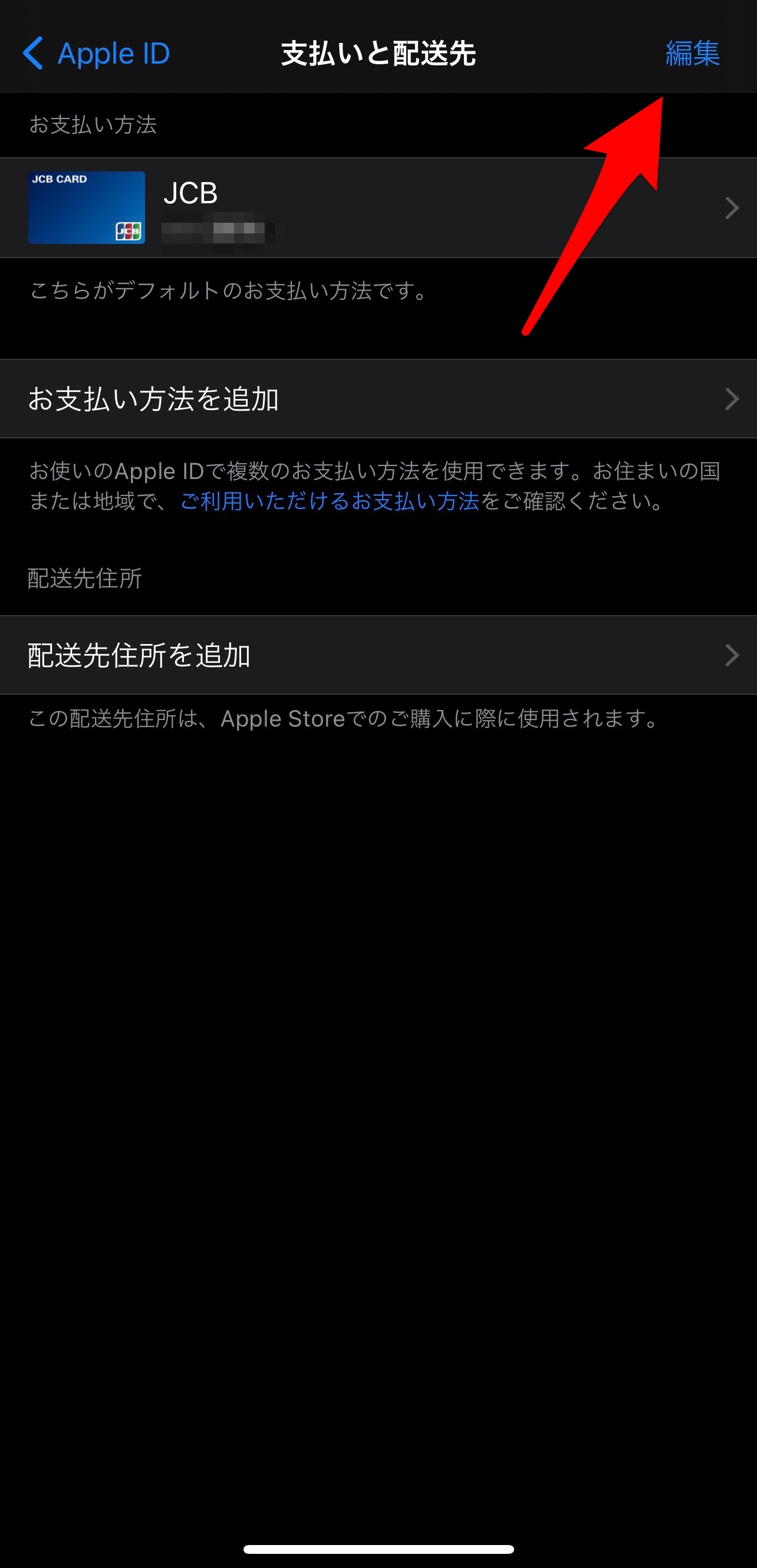
すると、登録済みのクレジットカードの横に削除マークが出てきます。
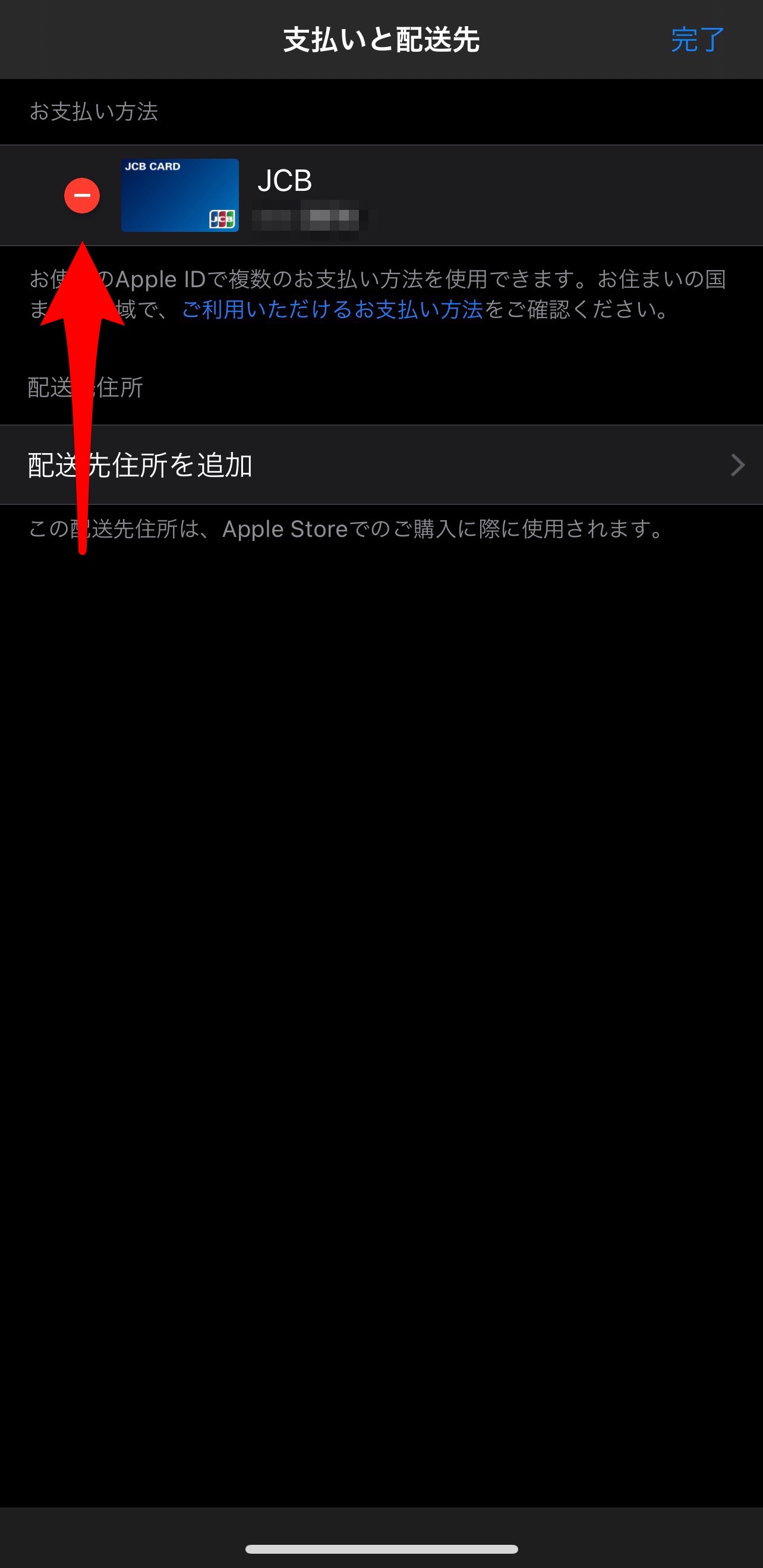
マークを押してさらに「削除」を押せば完了です。
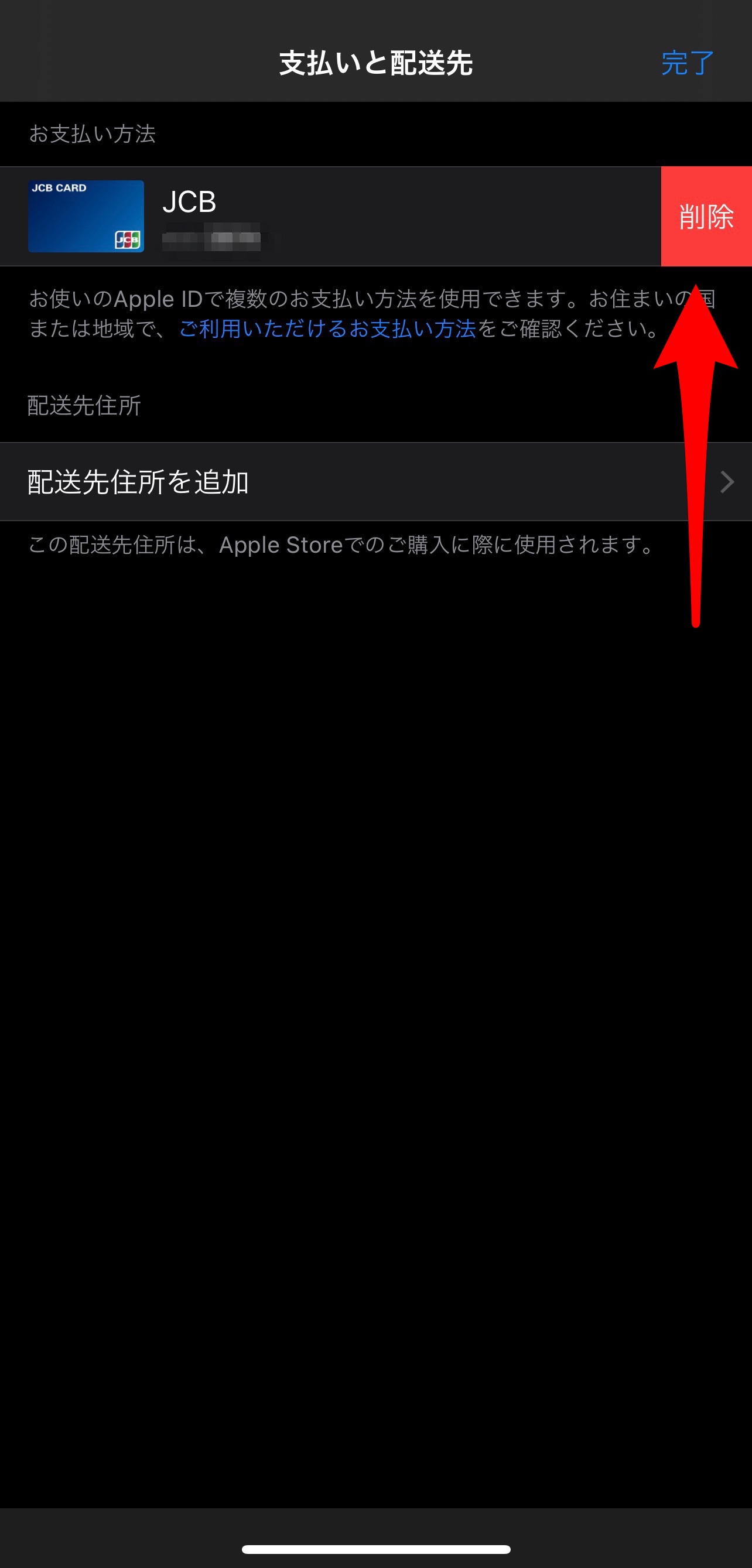
【App Store】クレジットカード情報を削除する方法(アプリから)
App Storeにアクセスする際は、専用の「App Store」アプリを起動させます。
登録の際にも触れたように、この「App Store」アプリからもクレジットの削除が可能です。
App Storeからもアカウント情報の確認が可能
App Storeではアプリのインストール以外にも、アカウントに関する様々な情報が確認できます。
今回取り上げている支払い方法はもちろんのこと、Apple IDを使ってサブスクリプションに登録しているサービスなども確認できます。
メインの支払いがApp Storeでの購入であれば、設定アプリからではなくアプリ経由で確認することで他の情報も見れるので便利ですよ。
削除の手順を紹介!
削除の方法は、App Store経由でクレジットカードを登録する手順とほぼ同じです。
アプリを開いて右上の人型アイコンを押してアカウント情報を表示させます。
一番上のユーザー名をタップ、支払い方法の管理画面に進んでください。
ここからは設定アプリ経由で削除したやり方と同じです。右上の「編集」を押して、削除マークをタップします。
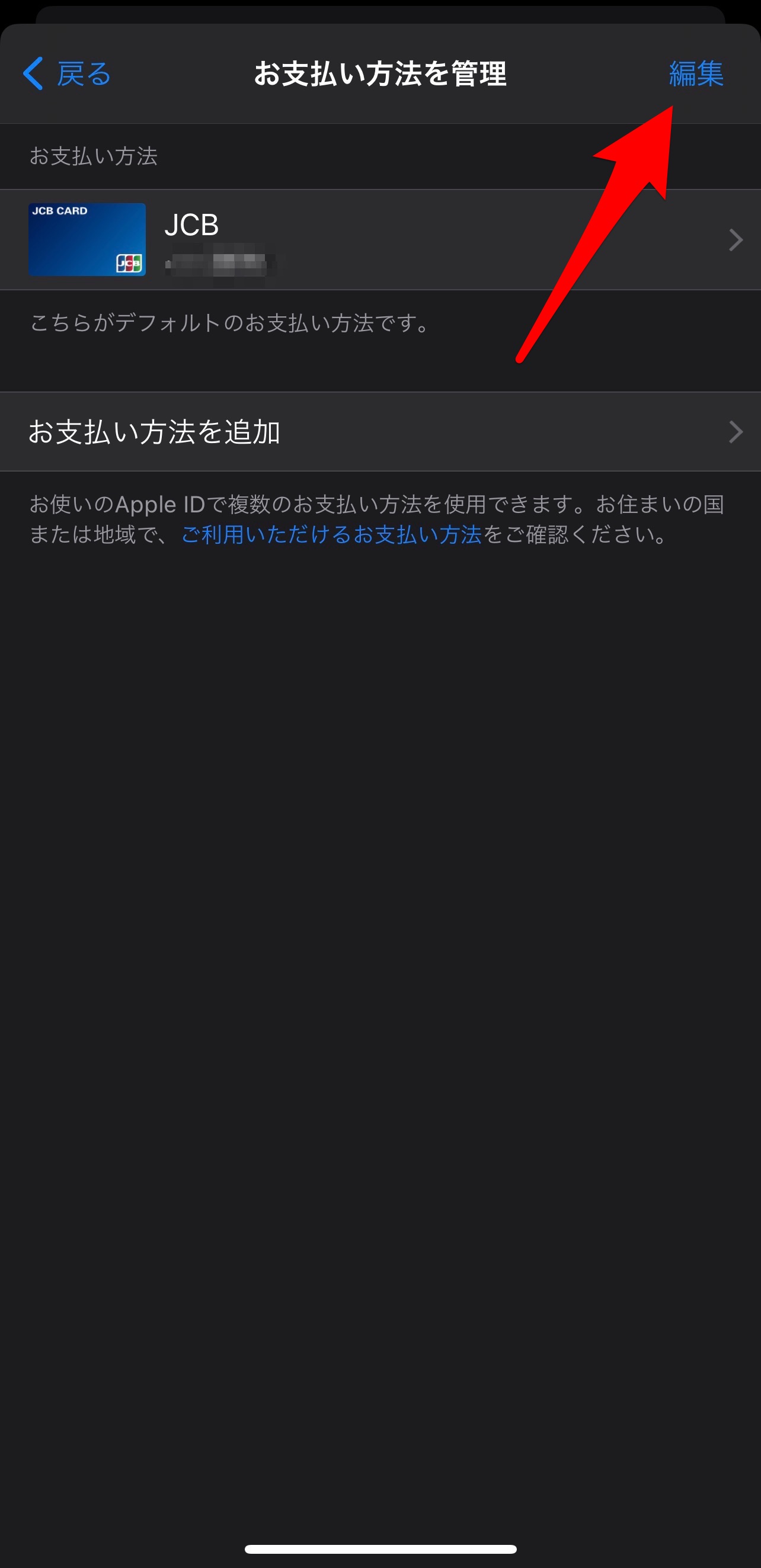
そして、削除を押せば完了です。
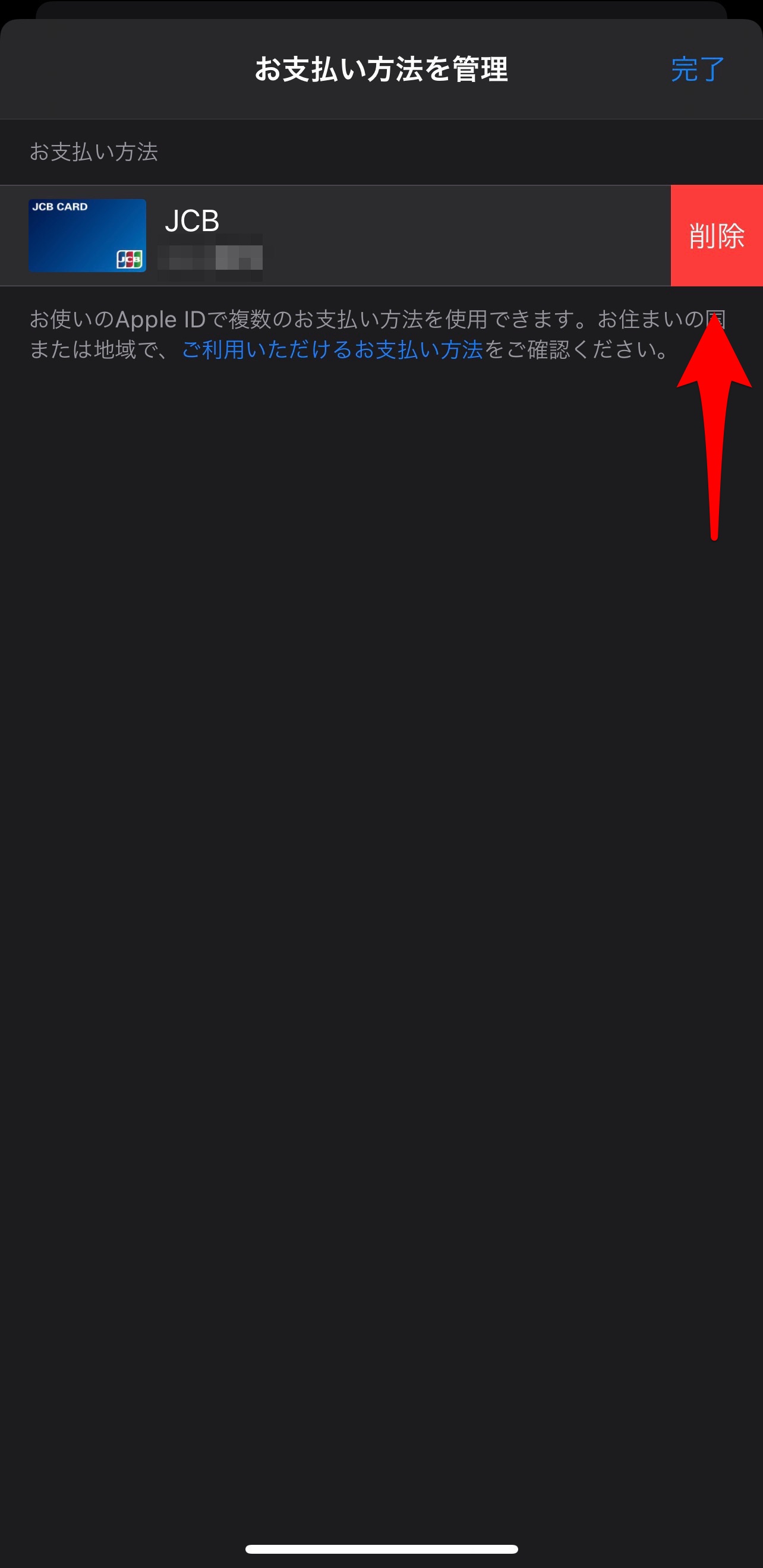
【App Store】クレジットカード情報を変更する手順
クレジットカードを複数登録している場合は、メインカードに設定した方が支払いに使われます。
登録済みのカード以外を使いたい場合は、新たに使いたいカードを追加登録した上で、メインカードを変更する必要があります。
変更の手順は?
カードを追加しただけでは、支払方法が変更されたことにはなりません。
まずは上記の「登録」の箇所で説明した手順で、変更したい新しいカードを追加登録しておいてください。
下の画像のようになれば、複数枚登録されていることになります。
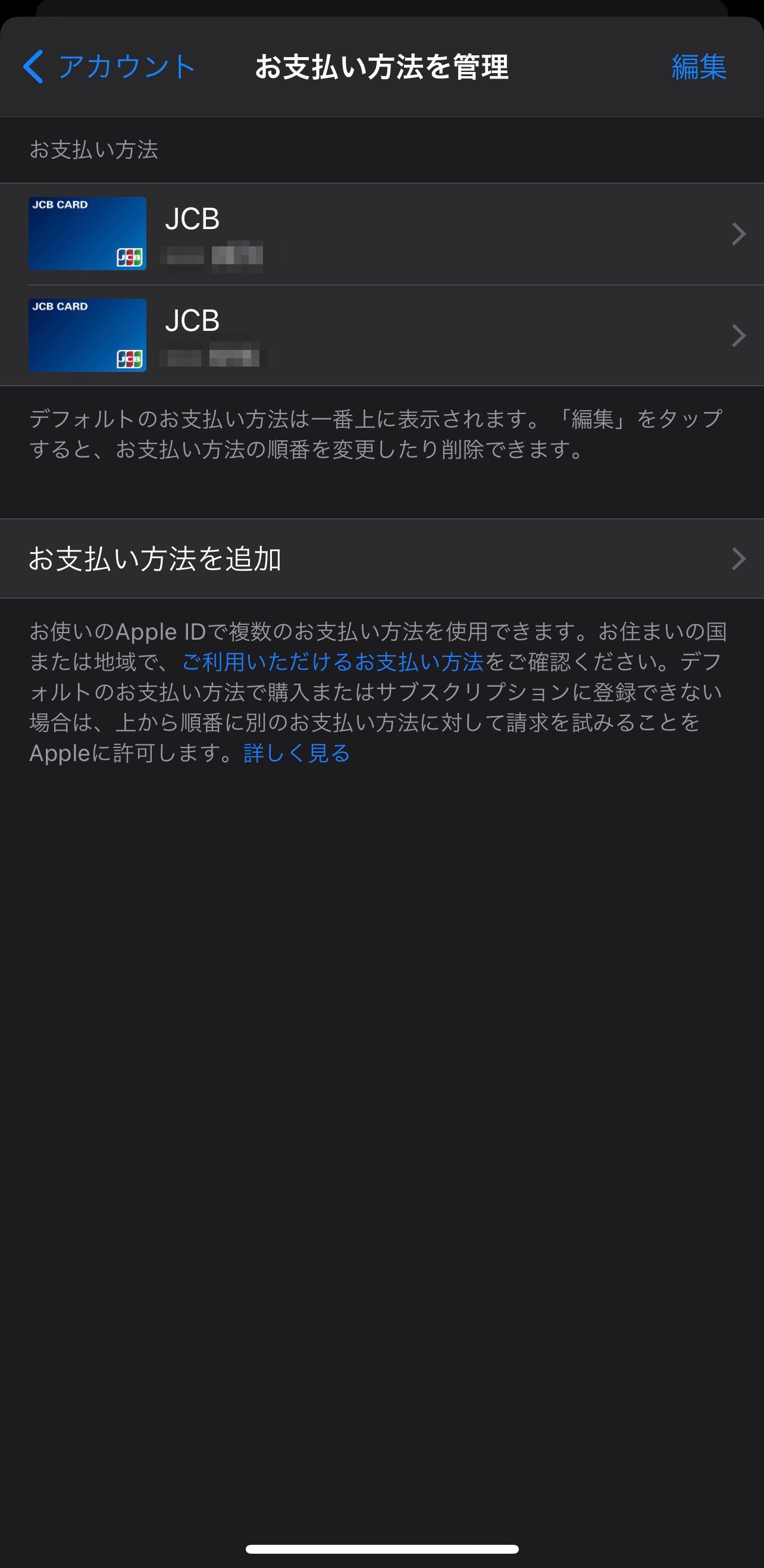
追加で登録したカードが一番上に並びます。